

| Signal Processing Toolbox |   |
ゲインプロット(表示)領域-設計法
フィルタ(Filter)リストの中で、選択されたフィルタの応答は、フィルタデザイナ(Filter Designer)のゲイン応答をプロット表示する領域の中にグラフィカルに表示されます。そして、仕様設定(Specifications)パネルと測定(Measurements)パネルに、そのフィルタ特性が示されます。
ゲインプロット図の中で、表示しているフィルタを拡大することができます("ズーム(Zoom)ボタン"を参照)。そして、表示されたフィルタを変更するために仕様ラインを垂直にドラッグできます(つぎの章を参照)。
仕様設定ライン
大きさのプロット上でグリーンの仕様ラインを変更することで、フィルタを再設計できます。仕様ラインを使って、通過帯域のリップルの最大変動量の許容量、遮断帯域での必要な最小減衰量、エッジ周波数を変更することができます。
RpやRs値は、ユーザがラインをドラッグするに連れ、変更されます。自動設定(Auto Design)がチェックされている場合、応答図もラインのドラッグと共に更新されます。自動設定(Auto Design)がチェックされていない場合、マウスをドラッグ状態から解除したときに、応答図が更新されます。FpやFs値は、ドラッグに連れ変更します。自動設定(Auto Design)がチェックされていると、応答図も、ラインにドラッグに連れ、更新されます。自動設定(Auto Design)がアクティブでない場合、応答図は、マウスを解除したときに更新されます。詳細は、"応答図を使って、フィルタの再設計"を参照してください。
測定ライン
いくつかのフィルタ設計は、応答図上にルーラを用意して、応答測定レベルを測定することができるようになっています。これらの測定ラインは、プロット上に赤色で表れ、最小次数(Minimum Order)チェックボックスが選択されていない場合、Kaiser ウインドウ、Chebyshev I型、Chebyshev II 型フィルタに対して、使用可能になります。測定ラインをドラッグするに連れ、測定(Measurements)パネルの対応する値は、測定ラインのカレントの位置を反映して変化します。
表示領域(Display Area)-極/零点エディタ(Pole/Zero Editor)
極/零点エディタ(Pole/Zero Editor)の表示領域には、フィルタの伝達関数の極と零点が複素z-平面上に表示されます。単位円は破線で示され、垂直グリッド、水平グリッドを表示し、極-零点配置を視覚的に可能にします。
ユーザは、z-平面上を拡大でき、フィルタ伝達関数を視覚的に再設計するために極のマークや零点のマークをドラッグできます。
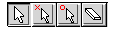
極/零点(Pole/Zero)ボタン
極/零点エディタ(Pole/Zero Editor)は、極-零点配置図で使用できるいくつかのツールを用意しています。ツールは、極-零点配置図の左上に配置されています。
表示領域の下部に、2つの付加的なボタン、前に戻る(Send To Back)とすべてを削除(Delete All)があります。処理対象の極または零点が同じ位置にあって、かつ、カレントに上位になっていない場合に、上位の極または零点を処理対象から外すために、前に戻る(Send To Back)を使います。対象になる極または零点を選択して、前に戻る(Send To Back)ボタンを押し、上位のものを下位(重なりの最下位)に変更します。そして、希望する極または零点を選択してください。
すべてを削除(Delete All)ボタンは、表示領域の中のすべての極と零点を削除します。
 | フィルタ仕様パネル-極/零点エディタ | フィルタビューワメニューとコントロール |  |